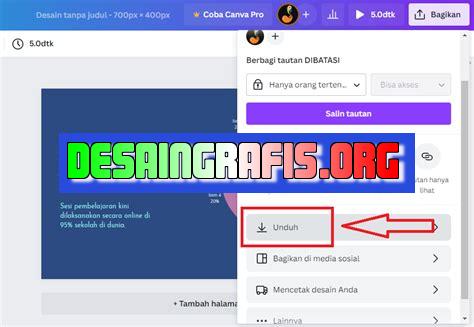
Cara menyimpan file Canva dengan mudah. Simpan desain Anda sebagai file JPEG atau PNG, atau unduh ke dalam format PDF atau SVG.
Bagi para desainer grafis, Canva merupakan platform yang sangat populer dan sering digunakan untuk membuat berbagai macam desain. Namun, tidak banyak yang tahu cara menyimpan file Canva secara benar sehingga dapat diakses kembali di kemudian hari. Oleh karena itu, pada artikel ini, kami akan memberikan panduan lengkap tentang cara menyimpan file Canva dengan benar.
Pertama-tama, setelah selesai membuat desain di Canva, pastikan untuk mengecek apakah semua elemen sudah terisi dengan benar. Kemudian, klik tombol Download yang terletak di sudut kanan atas layar. Selanjutnya, pilih format file yang ingin disimpan, seperti JPG, PNG, atau PDF.
Tidak hanya itu, kamu juga dapat memilih ukuran file yang ingin diunduh, baik itu dalam ukuran standar atau custom. Selain itu, Canva juga menyediakan opsi untuk menjaga kualitas gambar saat diunduh, dengan memilih opsi High Quality pada menu download.
Untuk mempermudah proses penyimpanan file Canva, kamu juga bisa mengatur folder penyimpanan sebelum melakukan unduhan. Dengan begitu, kamu tidak akan kesulitan mencari file saat ingin menggunakannya di kemudian hari.
Jadi, itulah panduan lengkap tentang cara menyimpan file Canva dengan benar dan mudah dipraktekkan. Dengan mengikuti langkah-langkah di atas, kamu tidak perlu khawatir kehilangan desain yang telah kamu buat di Canva. Selamat mencoba!
Cara Menyimpan File Canva Tanpa Judul
Jika Anda sering menggunakan Canva untuk membuat desain, mungkin Anda pernah mengalami kesulitan dalam menyimpan file tanpa judul. Namun, jangan khawatir, dalam artikel ini kami akan memberikan panduan tentang cara menyimpan file Canva tanpa judul.
Langkah 1: Buat Desain Anda
Sebelum Anda melakukan penyimpanan, pastikan Anda telah selesai membuat desain Anda di Canva. Setelah itu, klik tombol Download di sudut kanan atas layar.
Langkah 2: Pilih Format File
Pada kotak dialog yang muncul, pilih format file yang ingin Anda gunakan untuk menyimpan desain Anda. Canva menyediakan berbagai macam format file seperti JPG, PNG, PDF, dan lain-lain.
Langkah 3: Klik Tombol Download
Setelah memilih format file yang ingin digunakan, klik tombol Download di bawah kotak dialog. Kemudian, Canva akan mengunduh file ke perangkat Anda.
Langkah 4: Ubah Nama File
Sekarang, buka folder tempat file tersebut disimpan. Klik kanan pada file yang baru saja Anda unduh dan pilih Rename. Ubah nama file menjadi sesuatu yang mudah Anda ingat, tetapi jangan beri judul pada file.
Langkah 5: Hapus Judul dalam File
Buka file dengan program pengedit teks seperti Notepad atau WordPad. Cari bagian yang berisi judul file dan hapus judul tersebut.
Langkah 6: Simpan File
Setelah menghapus judul file, simpan kembali file tersebut. Pastikan Anda menyimpannya dengan format yang sama seperti ketika Anda mengunduhnya dari Canva.
Langkah 7: Selesai!
Sekarang Anda telah berhasil menyimpan file Canva tanpa judul dan siap untuk digunakan. Anda bisa menyimpan file tersebut di folder yang mudah diakses agar mudah ditemukan saat membutuhkannya di masa depan.
Kesimpulan
Menyimpan file Canva tanpa judul mungkin terlihat sulit pada awalnya, tetapi sebenarnya cukup mudah jika Anda tahu caranya. Dalam artikel ini, kami telah memberikan panduan langkah demi langkah tentang cara melakukan penyimpanan file Canva tanpa judul. Semoga informasi ini berguna bagi Anda yang sering menggunakan Canva untuk membuat desain.
Cara Menyimpan File Canva Tanpa Judul
Sebagai seorang desainer grafis atau siswa, Anda mungkin sering menggunakan Canva dalam pekerjaan sehari-hari untuk membuat desain yang memukau. Meskipun Canva sangat mudah digunakan, ada beberapa trik yang harus diketahui, terutama tentang cara menyimpan file tanpa judul. Inilah beberapa tips yang bisa Anda lakukan:
Bukan hanya Judul, Merubah Metadata pada File Canva
Saat Anda membuat file Canva, pastikan Anda juga menghapus metadata default dari Canva agar tidak ada informasi pribadi yang tersimpan. Caranya, cukup klik pada file selesai Anda kemudian klik opsi File di sudut kiri atas. Kemudian pilih Download, dan setelah itu pilih Options dan klik Remove metadata.
Klik Tombol Download
Setelah Anda selesai membuat desain di Canva, klik tombol Download di sudut kanan atas. Kemudian, klik File Type dan pilih format yang sesuai dengan kebutuhan Anda.
Pilih Format yang Tepat
Canva menawarkan berbagai format file, termasuk JPG, PNG, dan PDF. Pastikan Anda memilih format yang tepat untuk kebutuhan Anda. Jika Anda ingin menjaga kualitas gambar yang tinggi, pilih format PNG atau PDF.
Pilih Kualitas Gambar yang Sesuai
Anda juga harus memilih kualitas gambar yang diinginkan. Jika Anda ingin foto dengan kualitas tinggi, pilih resolusi tinggi dengan ukuran file besar.
Pilih Lokasi Penyimpanan
Setelah memilih format dan kualitas gambar, pilih lokasi penyimpanan yang diinginkan. Anda dapat menyimpannya di komputer ataupun penyimpanan cloud online.
Ubah Nama File
Sebelum menyimpan file, pastikan Anda mengedit nama file terlebih dahulu. Bisa dengan mengklik nama file default yang diberikan Canva dan menggantinya dengan nama file yang lebih sesuai.
Cek Ulang File
Sebelum benar-benar menyimpan file ke tempat yang diminta, sebaiknya cek ulang apakah format, kualitas, dan nama file sudah tepat dan sesuai.
Simpan Password untuk Keamanan
Jangan lupa simpan password file Canva Anda. Simpan password pada notepad atau catatan yang aman untuk mencegah hilangnya password.
Simpan File Cadangan di Cloud
Selalu simpan file cadangan di cloud, agar memudahkan Anda ketika mengalami masalah pada penyimpanan lokal dan dapat dengan mudah mengakses file Canva yang disimpan.
Jangan Sepelekan Adanya Judul
Meskipun ini adalah tentang cara menyimpan file Canva tanpa judul, tetap sebaiknya memberi judul pada setiap file Canva yang disimpan. Hal ini untuk memudahkan dalam pencarian file ketika diminta ataupun harus diakses kembali.
Itulah 10 cara menyimpan file Canva tanpa judul namun tetap aman dan efektif yang bisa Anda lakukan. Jangan lupa untuk mengikuti setiap tips dengan cermat dan hati-hati, agar tidak ada masalah dalam pengaksesan kembali file di kemudian hari.
Sebagai seorang jurnalis, saya ingin membahas tentang cara menyimpan file Canva dan keuntungan serta kerugian dari metode penyimpanan tersebut.
Cara Menyimpan File Canva
- Pilih menu File di sudut kiri atas laman Canva Anda.
- Klik Download dan pilih format file yang diinginkan (PNG, JPG, PDF, atau lainnya).
- Tentukan ukuran dan resolusi gambar, serta kualitas file yang diinginkan.
- Jika perlu, beri nama pada file dan tentukan folder penyimpanan.
- Klik Download dan tunggu hingga proses selesai.
Keuntungan Menggunakan Cara Menyimpan File Canva
- Cepat dan mudah dilakukan.
- Format file yang didukung beragam, sehingga dapat disesuaikan dengan kebutuhan.
- Tidak memerlukan koneksi internet saat pengguna ingin mengakses file.
- Bisa diakses kapan saja dan di mana saja, asalkan ada perangkat untuk membukanya.
Kerugian Menggunakan Cara Menyimpan File Canva
- Ukuran file yang besar dapat memakan ruang penyimpanan di perangkat.
- Terkadang, kualitas gambar yang dihasilkan tidak sesuai dengan ekspektasi pengguna.
- Bila terjadi perubahan pada desain asli, pengguna harus mengunduh file baru dan menimpa file lama.
- Tidak ada opsi untuk menyimpan file secara otomatis saat perubahan terjadi.
Dalam kesimpulannya, meskipun cara menyimpan file Canva memiliki keuntungan dan kerugian, metode ini tetap menjadi salah satu pilihan terbaik bagi pengguna Canva yang ingin mempertahankan desain mereka dengan mudah dan cepat. Namun, sebagai pengguna yang bijak, kita harus selalu mempertimbangkan faktor keamanan dan efisiensi dalam menyimpan file Canva.
Pada era digital seperti saat ini, penggunaan desain grafis menjadi hal yang sangat penting untuk memperkuat citra suatu brand. Canva menjadi salah satu platform desain grafis yang populer di kalangan para desainer dan pemilik bisnis. Namun, terkadang ada masalah yang dihadapi ketika menyimpan file di Canva tanpa judul.
Untuk menyimpan file di Canva tanpa judul, langkah pertama yang harus dilakukan adalah dengan mengklik tombol Download di sudut kanan atas layar. Setelah itu, pilih opsi PDF – Print dan atur ukuran file sesuai kebutuhan Anda. Kemudian, klik tombol Download dan simpan file di komputer atau perangkat mobile Anda.
Jika Anda masih belum bisa menyimpan file di Canva tanpa judul, Anda dapat mencoba trik lainnya. Setelah menyelesaikan desain, buka tab browser baru dan salin alamat URL Canva Anda. Kemudian, buka tab browser lainnya dan tempelkan URL tersebut. Setelah itu, klik tombol Download dan pilih format file yang diinginkan. Dengan cara ini, Anda dapat menyimpan file di Canva tanpa judul dengan mudah.
Diharapkan informasi di atas dapat membantu Anda dalam menyimpan file di Canva tanpa judul. Selain itu, pastikan Anda selalu menggunakan layanan desain grafis yang terpercaya dan aman untuk kebutuhan bisnis Anda. Terima kasih telah berkunjung ke blog kami, semoga bermanfaat!
Video cara menyimpan file canva
Visit VideoSebagai jurnalis, saya sering menerima pertanyaan dari pembaca tentang cara menyimpan file Canva. Berikut adalah beberapa pertanyaan yang sering diajukan dan jawabannya:
1. Apa itu Canva?
Canva adalah platform desain grafis online yang memungkinkan pengguna untuk membuat berbagai jenis desain seperti poster, infografis, kartu ucapan, dan banyak lagi.
2. Bagaimana cara menyimpan file Canva?
Anda dapat menyimpan file Canva dengan mengikuti langkah-langkah berikut:
- Klik tombol Download di pojok kanan atas layar.
- Pilih format file yang ingin Anda unduh (misalnya PNG atau JPEG).
- Anda juga dapat memilih ukuran file dan kualitas gambar.
- Klik Download dan simpan file di komputer atau perangkat Anda.
3. Dapatkah saya menyimpan file Canva dalam format PDF?
Ya, Anda dapat menyimpan file Canva dalam format PDF. Caranya sama seperti langkah-langkah di atas, tetapi pada langkah kedua, pilih opsi PDF – Print sebagai format file.
4. Bisakah saya menyimpan file Canva ke cloud storage seperti Google Drive?
Ya, Anda dapat menyimpan file Canva ke cloud storage seperti Google Drive. Setelah mengklik tombol Download, pilih opsi Save to Google Drive dan ikuti instruksi selanjutnya.Dengan menggunakan Canva, Anda dapat membuat desain profesional dengan mudah dan menyimpannya dengan cara yang mudah dan aman. Jangan ragu untuk mencoba platform ini dan jangan sungkan untuk menghubungi kami jika Anda memiliki pertanyaan lain!
 Desain Grafis Indonesia Kumpulan Berita dan Informasi dari berbagai sumber yang terpercaya
Desain Grafis Indonesia Kumpulan Berita dan Informasi dari berbagai sumber yang terpercaya


